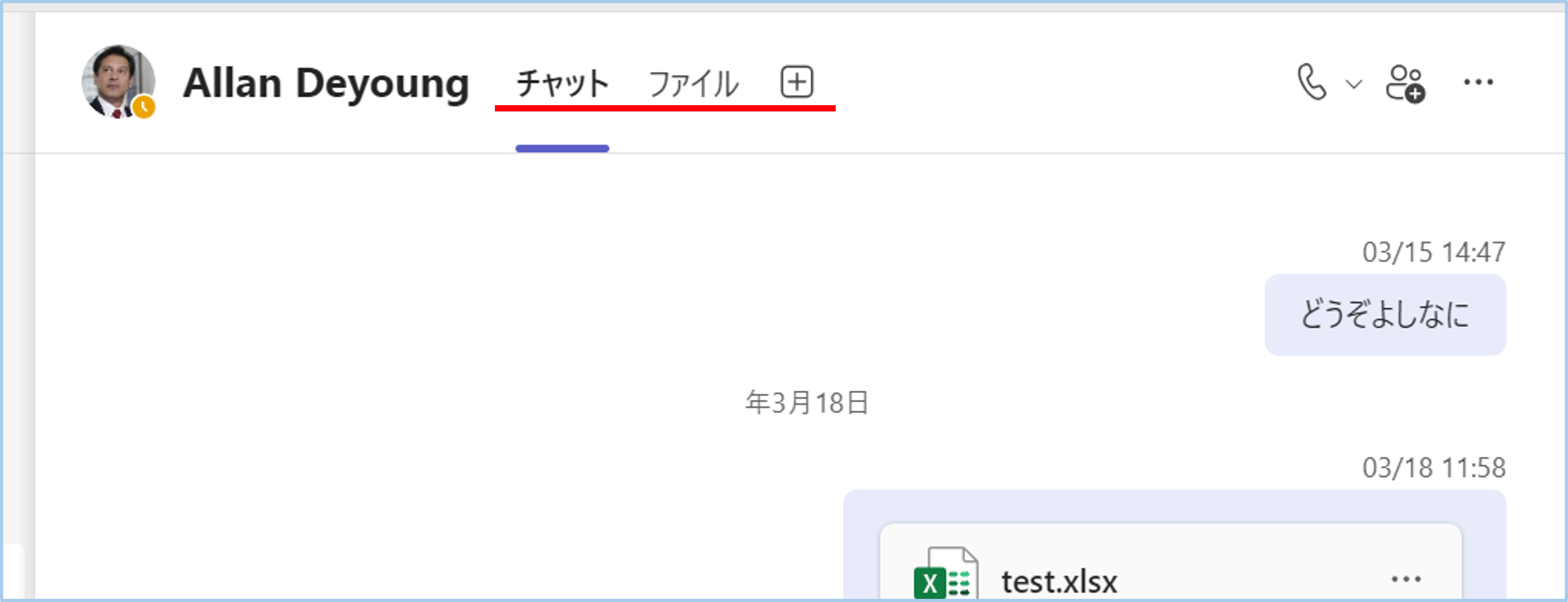Teamsのチャット(個人・グループ)及びチームのタブの追加方法についてご案内いたします。
※追加するタブの種類によって操作が異なります。
本ご案内では、チャット(個人)でOneNoteタブの追加方法をご案内いたします。
タブの追加方法
1.Teamsを起動し、①【チャット】②【+】の順にクリックします。
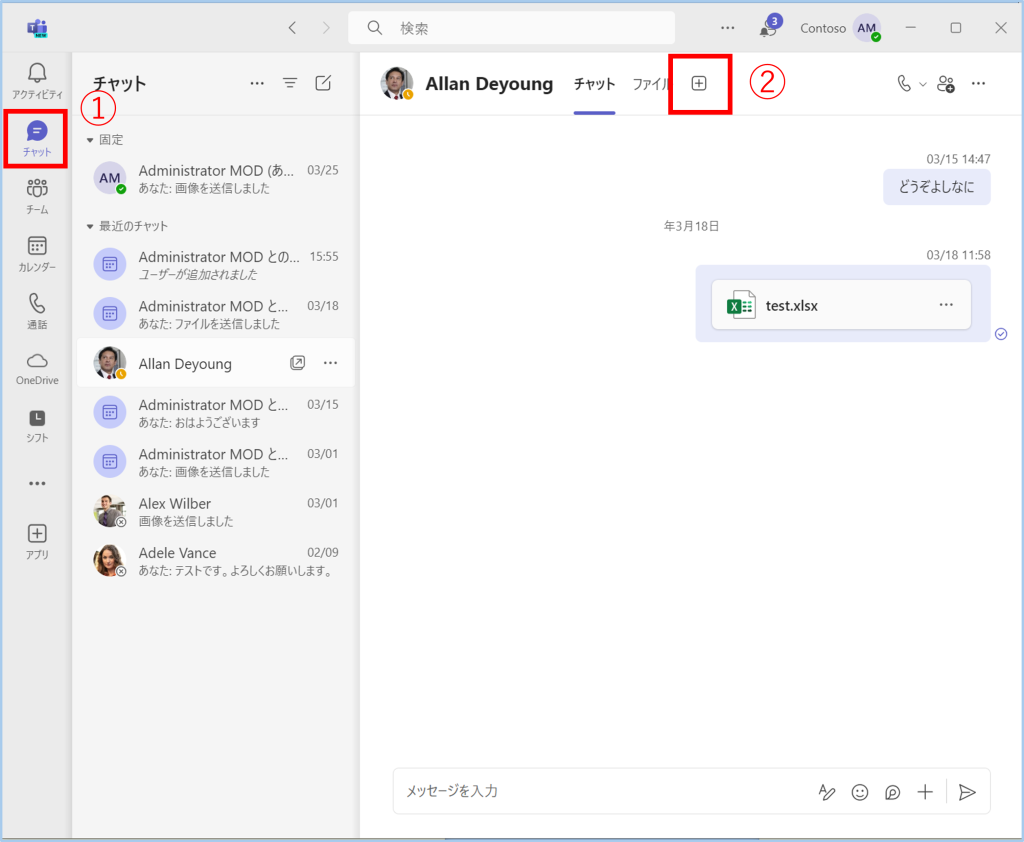
2.【+】 ボタンをクリック後、下記の画像より【OneNote】を選びます。
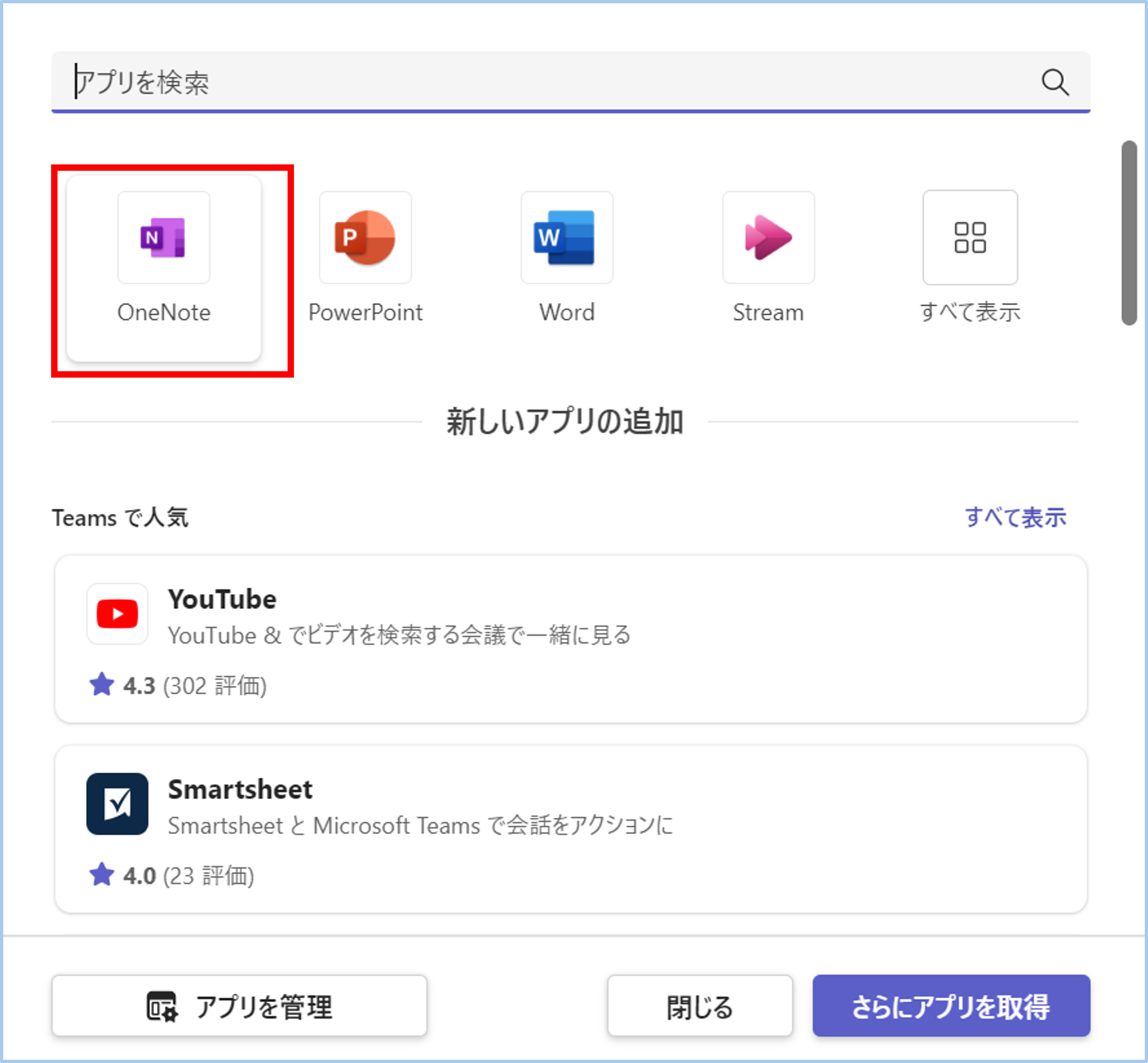
3.下記画面から ①共有したいノートブック を選択し、②【保存】をクリックします
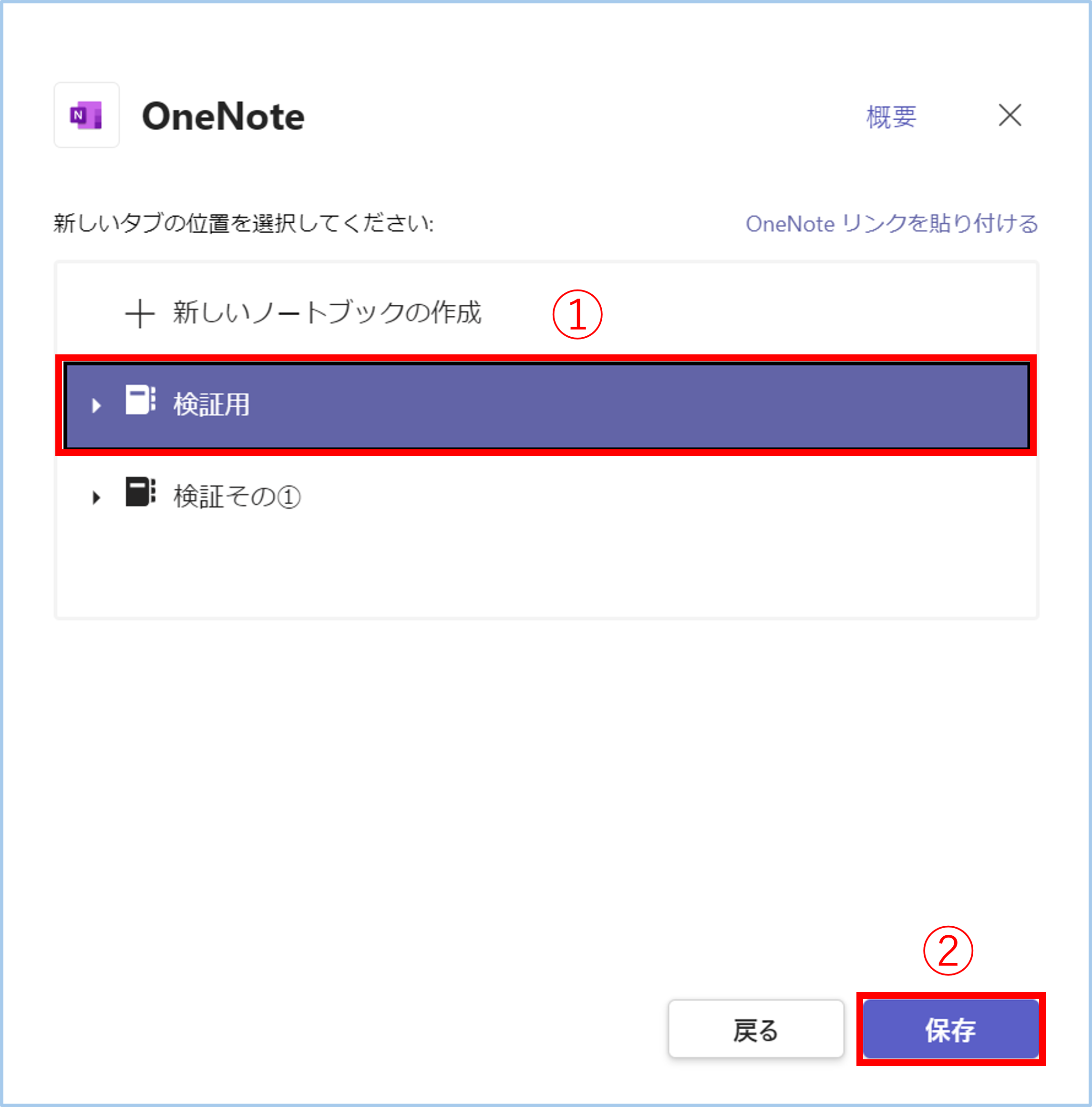
4. また、ノートブックのタブ名を変更したい場合は、①【 v 】②【名前の変更】の順で変更できます。
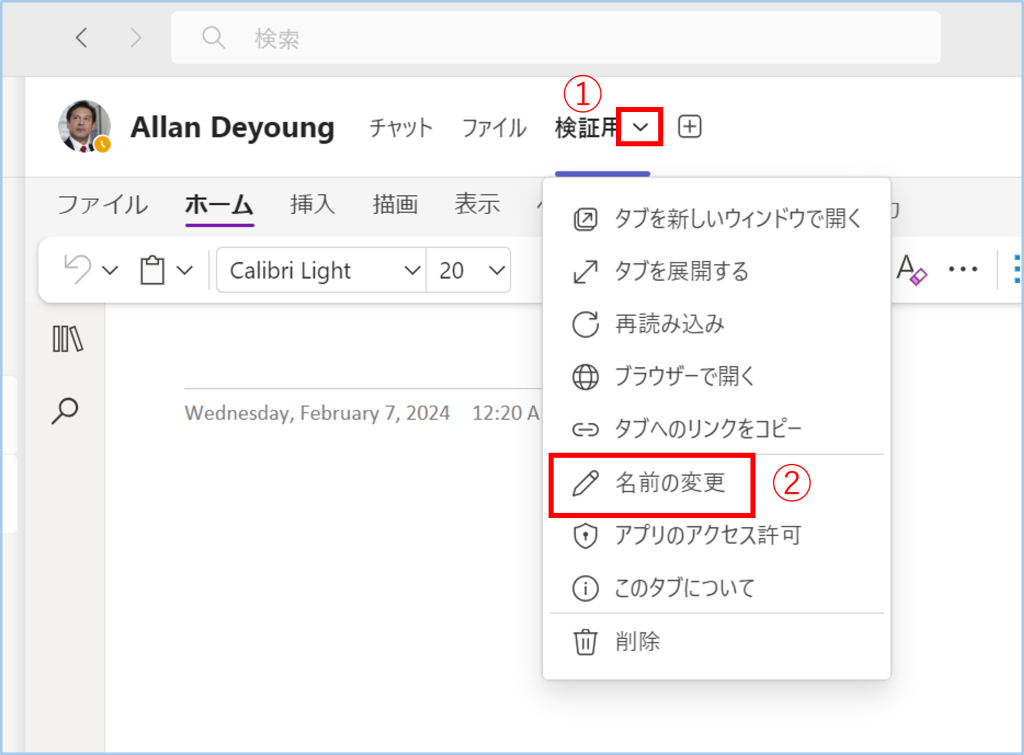
【タブ名変更画面】
ご希望の①タブ名を入力し、②保存をクリックします。
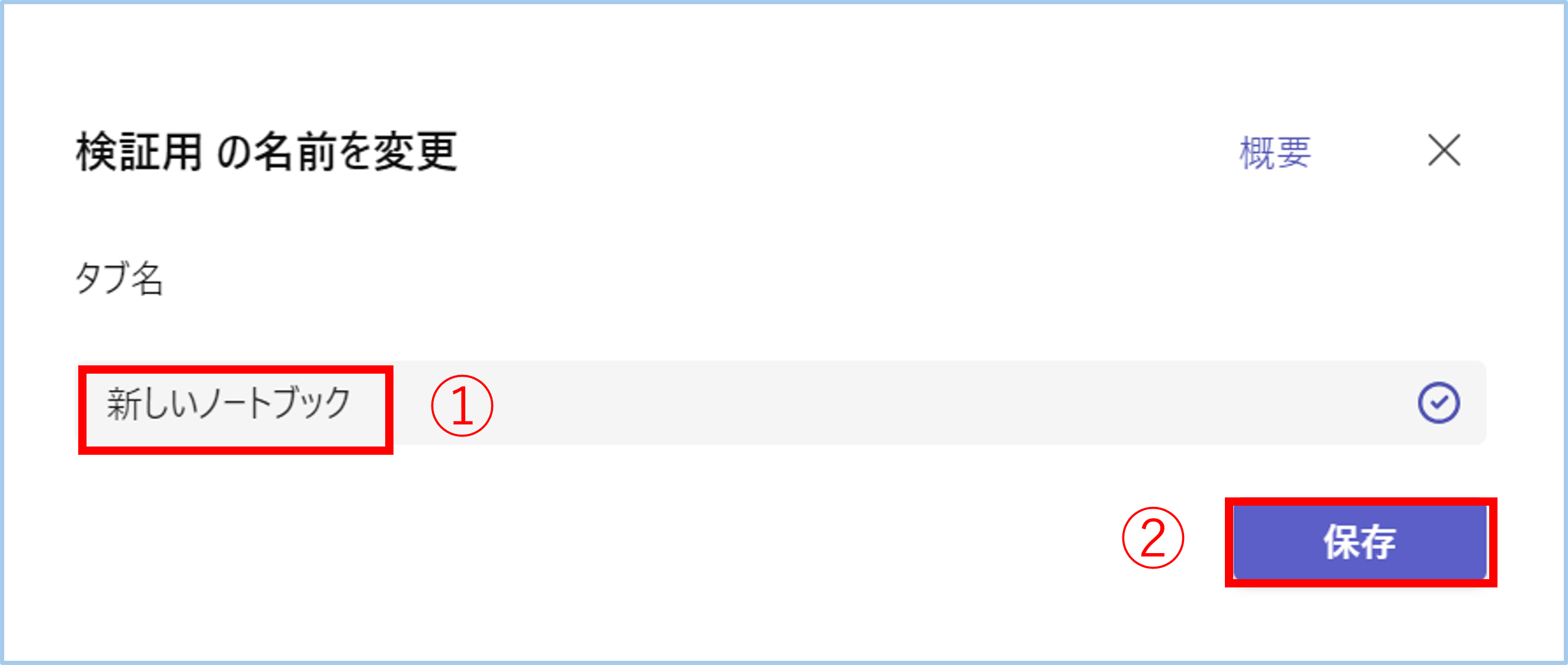
タブの削除方法
1.タブを削除する際は、①【 v 】②【削除】の順で削除できます。
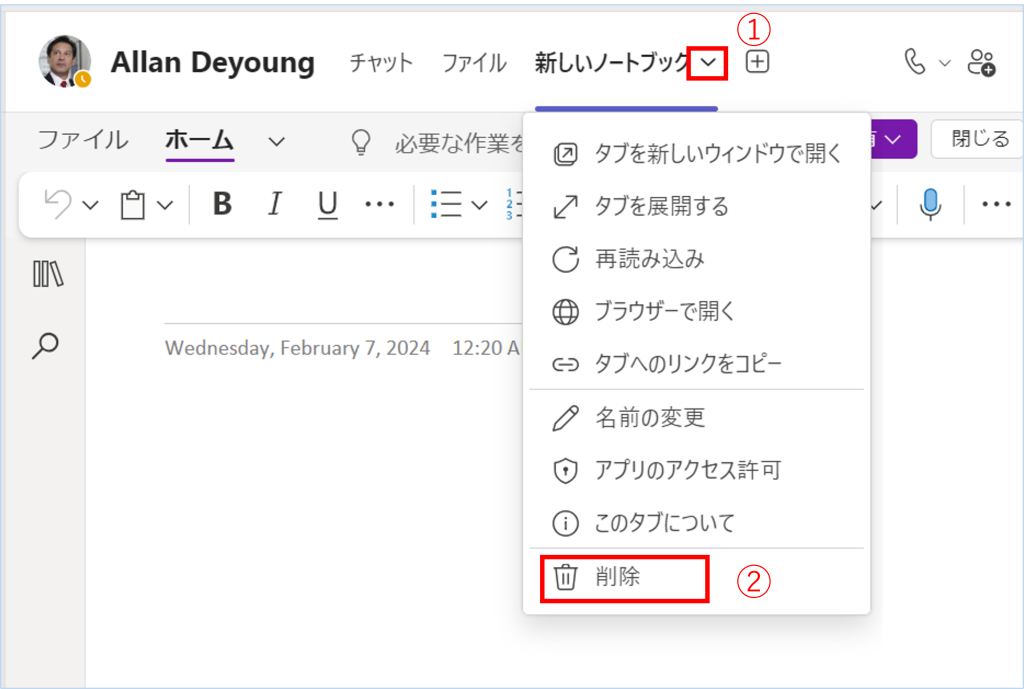
【削除画面】
画像のように、Teamsのタブより完全に削除はされますが、OneNoteノートブックの内容は削除されません。赤枠の削除をクリックしてタブが削除されます。
繰り返しタブへの追加はできます。

削除後、【OneNote】のタブが消えるようになります。